منوی سایت
جدیدترین دانلودها
- بازی قلعه 2 + نسخه فارسی دارینوس (برای کامپیوتر) - Stronghold 2 PC Game
- نرم افزار لاکی پچر (برای اندروید) - Lucky Patcher 11.3.0 Android
- مرورگر مایکروسافت اج (برای ویندوز) - Microsoft Edge 124.0.2478.51 Windows
- بازی افسانههای قلعه + نسخه فارسی (برای کامپیوتر) - Stronghold Legends PC Game
- دفترچه راهنمای خودرو MVM 315 Plus
- دفترچه راهنمای خودرو MVM 110S
- نرم افزار مدیریت حرفه ای تماس ها (برای اندروید) - Truecaller 14.0.5 Android
- نرم افزار دیوار (برای اندروید) - Divar 11.11.1 Android
- نرم افزار مدیریت فایروال ویندوز - Windows Firewall Control 6.9.9.9 Windows
- نرم افزار بهینه سازی و افزایش سرعت CPU (برای ویندوز) - Process Lasso Pro 14.0.2.12 Windows
JetBrains ReSharper
تازه های این بخش :
آموزش کار با نرم افزار JetBrains ReSharper Ultimate

نرم افزار “Resharper Ultimate”، نرم افزرای فوق العاده از استودیوی نرم افزار سازی معروف “JetBrains” به منظور رفع انواع مشکلات برنامه نویسان در برنامه نویسی و سرعت بخشیدن به کدنویسی است. این نرم افزار در حقیقت یک "اکستنشن" (Extension) برای ویژوال استودیو بوده و با نسخه های 2010 تا 2017 Visual Studio سازگار است. Resharper دارای قابلیت های فراوانی از جمله تکمیل خودکار کد ها، تشخیص ایرادات در کد ها، دارا بدون سرعت بسیار بالا و... است. در این مطلب میخواهیم نحوه کار این نرم افزار را با هم یاد بگیریم.
معرفی نرم افزار
برنامه نویسان برای انجام کار های مختلف، نیاز به ابزار های مختلفی دارند. برای مثال برای برنامه نویسی با زبان NET. از نرم افزار “Visual Studio” استفاده میکنند. ویژوال استودیو هر چیزی که برای ساخت یک نرم افزار .NET نیاز باشد را داراست. البته شاید فاقد بعشی چیز ها باشد که نرم افزار “Resharper” این کاستی ها را برطرف میکند و همچنین قابلیت های جدیدی به ویژوال استودیو اضافه میکند. Resharper به انجام کار های روزانه یک برنامه نویس کمک میکند و به او سرعت میبخشد.
همچنین برای دانلود آخرین نسخه نرم افزار Visual Studio میتوانید از لینک زیر استفاده کنید:
نصب و تنظیم Resharper
آخرین نسخه نرم افزار Resharper را با استفاده از لینک درج شده در انتهای مطلب دانلود کرده و سپس با دو بار کلیک بر روی فایل اجرایی آن، اجرایش کنید.

در اولین صفحه از نصب Resharper نسخه های ویژوال استودیو نصب شده در سیستم شما نمایش داده میشود و میتوانید تعیین کنید که Resharper در کدام آنها نصب شود.
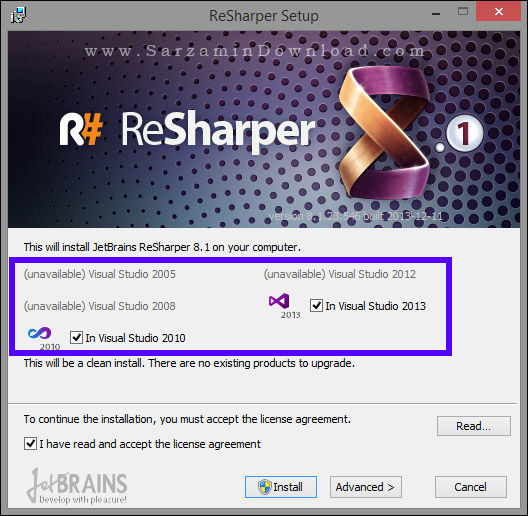
پس از انتخاب نسخه های ویژوال استودیو موردنظر “Install” را کلیک کنید.

ادغام Resharper در ویژوال استودیو
پس از نصب Resharper، این پلاگین با ویژوال استودیو ادغام خواهد شد و گزینه های آن در همه جای ویژوال استودیو ظاهر خواهند شد. زمانی که این پلاگین نصب گردد دیگر در ویژوال استودیو قادر به تشخیص گزینه هایی که این پلاگین اضافه کرده نخواهید بود زیرا ادغام بسیار خوب صورت میگیرد.
در تصویر زیر نرم افزار ویژوال استویدو را مشاهده میکنید که Resharper در آن نصب شده است. تغییراتی که Resharper در ویژوال استودیو اعمال کرده را مشخص کرده ایم.

کاربردی ترین قابلیت های پلاگین از طریق منوی راست کلیک قابلیت دسترسی میباشند که در عکس بالا مشخص شده است. با استفاده از کلید های ترکیبی “Alt + Enter” میتوانید به کاربردی ترین قابلیت های پلاگین دسترسی داشته باشید.
خط های کد نویسی شده ای که ایراداتی در آنها وجود دارد هایلایت میشوند و در کل مجموع ایراداتی یافت شده در ستون سمت راست نمایش داده میشوند.
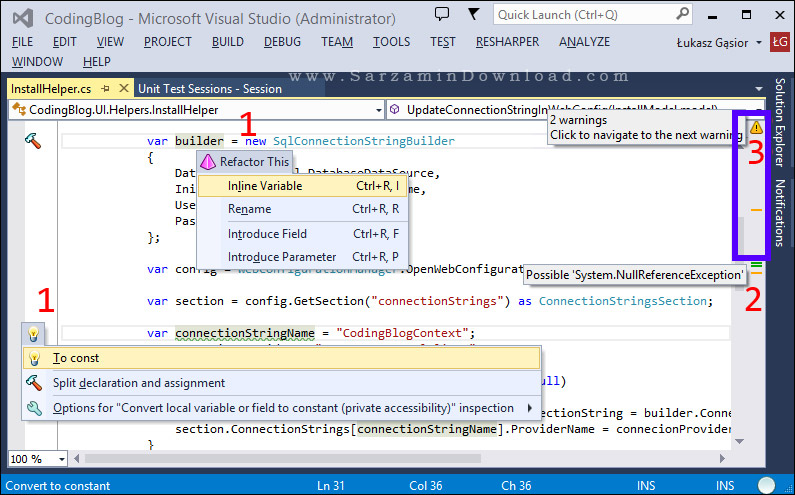
تکمیل کد ها
همانطور که در بالا ذکر کردیم یکی از کاربرد های اصلی نرم افزار Resharper تکمیل خودکار کد ها است. این قابلیت ریشارپر به عمل کد نویسی سرعت قابل توجهی میبخشد. برای مثال زمانی که شما عبارت “UM” را تایپ کنید، ریشارپر دستور هایی همانند “UserManager()”، “UnmanagedMarshal” و... را نمایش میدهد.

هم اکنون تصویر بالا را با این تصویر مقایسه کنید:
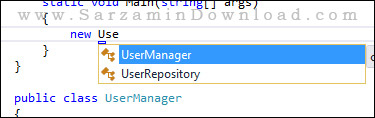
تصویر بالا برای زمانی است که ریشارپر در سیستم نصب نشده باشد.
بهبود کد های نوشته شده
زمانی که در حال کار بر روی یک پروژه هستید و تعداد خط های زیادی کد نوشته اید و میخواهید آن ها را بازبینی کنید و بهبود ببخشید، میتواند تمامی این کار ها را به ریشارپر بسپارید. ریشارپر کد های نوشته شده را بهبود میبخشد و از پیچیدگی آن ها میکاهد. به این عمل “Refactor” میگویند.
یافت فایل ها
در هر پروژه ای، کد به فایل های گوناگون تقسیم میشود. این فایل ها میتوانند بسیار زیاد باشند و یافت فایل مورد نظرتان بسیار سخت شود. اما ریشارپر راهی برای یافت سریع فایل ها در اختیار شما قرار میدهد. زمانی که به دنبال فایلی در ریشارپر میگردید، میتوانید از علامات زیر استفاده کنید:
- * : دارای صفر کاراکتر و یا بیشتر.
- ؟ : دارای یک و یا صفر کاراکتر.
- + : دارای یک و یا بیشتر کاراکتر.
نمایش ساختار کد ها
ریشارپر میتواند ساختار هر کد را در یک پنجره جداگانه نمایش دهد. بدین منظور میتوانید از کلید های ترکیبی “Ctrl + Alt + F” استفاده کنید. پنجره نمایش ساختار کد ها چیزی به شکل عکس زیر است:
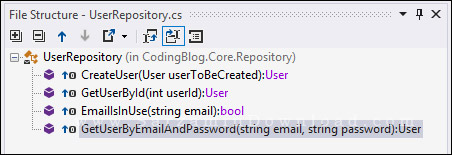
رفع ارور های کد ها
ابزار آنالیز کردن کد ها که در ریشارپر تعبیه شده، ابزاری بسیار مفید میباشد که به شما در رفع ارور های کد ها کمک میکند. به منظور استفاده از ابزار رفع عیوب کد های ریشارپر میتوانید از کلید های ترکیبی “Alt + Enter” استفاده کنید.

جمع بندی
Resharper پلاگینی بسیار کاربردی و مفید برای نرم افزار ویزوال استودیو میباشد و توصیه میکنیم برنامه نویسانی که از زبان .Net برای برنامه نویسی استفاده میکنند حتما از ریشارپر استفاده کنند تا هم به کار خود سرعت بخشند و هم کیفیت کار را افزایش دهند. امدیواریم از این مطلب استفاده برده باشید.
موفق و شاد باشید.
این مطلب مربوط به موضوع JetBrains ReSharper میباشد.
- ابتدا
- قبلی
- 1
- بعدی
- انتها (1)
تازه ترین مقالات
- نحوه افزایش حجم فضای آیکلود
- راهنمای خرید بلیط هواپیما تهران مشهد از قاصدک 24
- چگونه می توانیم از بروز عفونت چشم پیشگیری کنیم؟
- استفاده از ChatGPT به زبان فارسی ممکن شد
- 10 اپلیکیشن زبان انگلیسی برای تقویت لیسنینگ
- محبوب ترین بازی ها برای گوشی های اندروید سامسونگ و شیائومی کدام است؟
- اصلاح سریع و دقیق موی سر و ریش با ماشین اصلاح و ریش تراش Bomidi L1
- قیمت سوئیت اسکای هتل اسپیناس پالاس
- آیا موقعیت مکانی سرور اختصاصی مهم است؟ انتخاب آگاهانه سرو اختصاصی ایران و خارج
- چرا مجبور به خرید مجدد باتری لپ تاپ می شویم؟
 دانلود منیجر
دانلود منیجر  مرورگر اینترنت
مرورگر اینترنت ویندوز
ویندوز فشرده سازی
فشرده سازی پخش آهنگ
پخش آهنگ پخش فیلم
پخش فیلم آنتی ویروس
آنتی ویروس آفیس
آفیس ابزار CD و DVD
ابزار CD و DVD تلگرام ویندوز
تلگرام ویندوز فلش پلیر
فلش پلیر جاوا
جاوا دات نت فریم ورک
دات نت فریم ورک تقویم
تقویم نرم افزار اندروید
نرم افزار اندروید نرم افزار آیفون، iOS
نرم افزار آیفون، iOS